双敏主板BIOS设置u盘启动图文详解
来源:www.laobaicai.net 发布时间:2015-05-18 15:45
近期朋友在电脑使用过程中,想要重装一个自己中意的系统镜像,但是由于苦于不懂的如何设置双敏主板的u盘启动,遇见这样的情况有没有什么好的方法可以在双敏主板BIOS设置里面设u盘启动为第一启动项呢?下面就一起来看看双敏主板BIOS设置u盘启动图文详解。
1.开机等待屏幕出现开机画面的时候,按“Delete”进入BIOS设置界面,然后在BIOS设置界面中选择“Intrgratedted Peripherals”回车确认。如下图所示
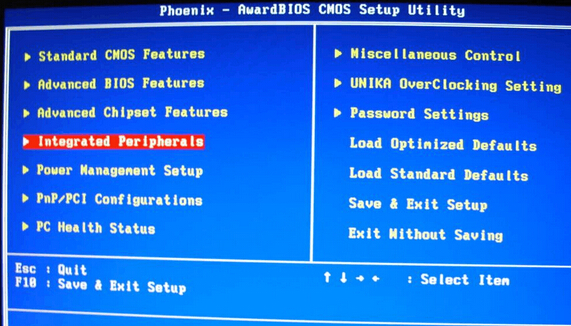
2.然后在弹出的界面中,选择第二小项:0nboard Super I0 Function回车确认。如下图所示
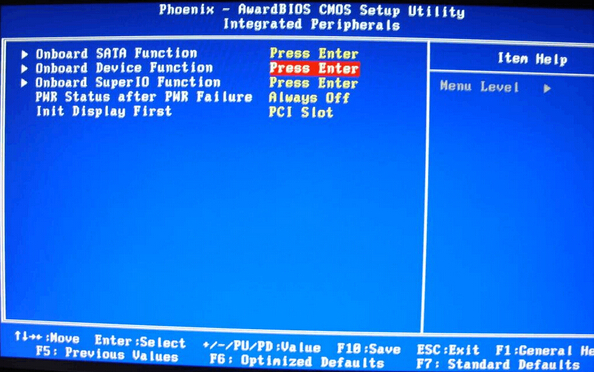
3.接着将“USB Keyboard Legacy Support”、“Mouse Legacy Support”、“Storage Legacy Support”3个USB选项全部选“Enabled”。如下图所示
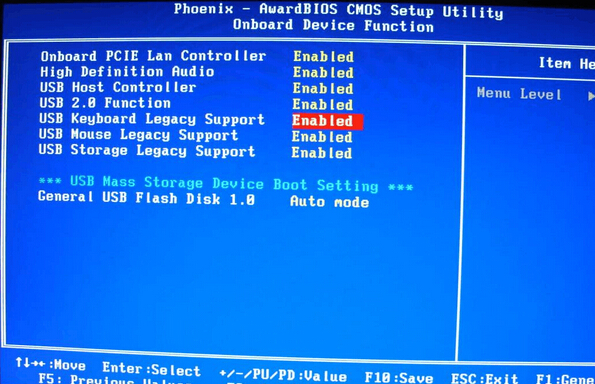
4.完成以上设置之后,先按F10键保存一下设置重启电脑,等待电脑屏幕出现开机画面的时候,按“Delete”进入BIOS设置界面,进入BIOS设置界面之后,选择“Advanced BIOS Features”回车确认。如下图所示
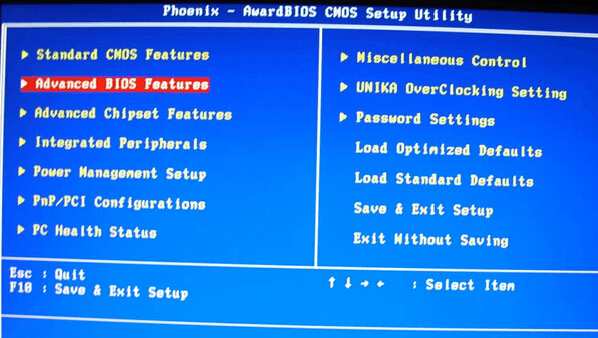
5.在弹出的界面中,选择“Hard Disk Boot Priority ”回车确认。如下图所示
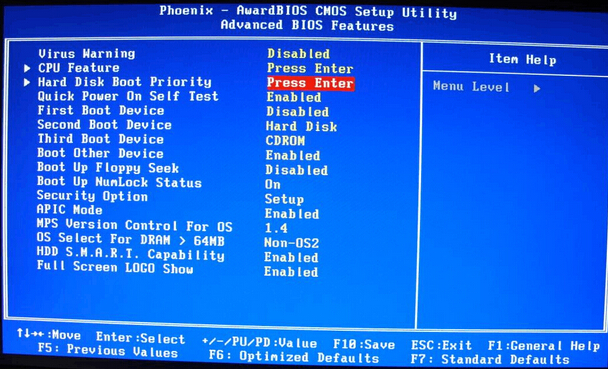
6.使用小键盘上的加减号“+、-”来选择USB移动设备,将U盘选择在第一,然后按F10键保存设置重启电脑。如下图所示
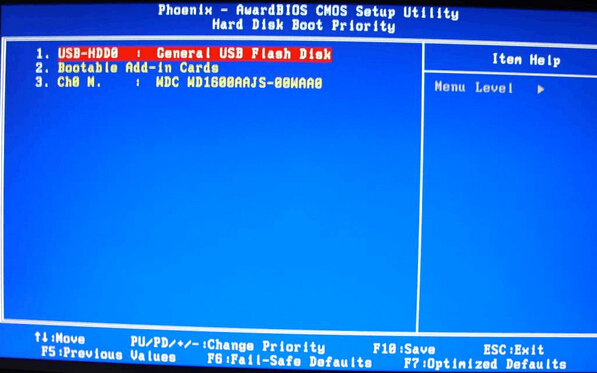
以上就是双敏主板BIOS设置u盘启动图文详解,有遇到此类情况或者是不懂的如何设置双敏主板u盘启动为第一启动项的用户,可以尝试以上的设置方法操作看看,希望以上的设置方法可以给大家带来更多的帮助。
推荐阅读
"如何将u盘设为第一启动项"
- 荣耀MagicBook14笔记怎么进入bios设置u盘启动 2021-11-01
- 联想YOGA 14s笔记本如何进入bios设置u盘启动 2021-11-01
- 联想威6-14笔记本怎么进入bios设置u盘启动 2021-10-30
- u盘启动快捷键是哪个键 2021-10-19
联想拯救者Y7000怎么升级bios
- 华为MateBook 13怎么进bios?华为MateBook 13怎么设置一键U盘启动 2021-10-11
- 联想小新青春版14笔记本如何进入bios设置u盘启动 2021-10-01
- 联想小新锐7000笔记本如何进入bios设置u盘启动 2021-10-01
- 联想小新15笔记本怎么进入bios设置u盘启动 2021-09-15
老白菜下载
更多-
 老白菜怎样一键制作u盘启动盘
老白菜怎样一键制作u盘启动盘软件大小:358 MB
-
 老白菜超级u盘启动制作工具UEFI版7.3下载
老白菜超级u盘启动制作工具UEFI版7.3下载软件大小:490 MB
-
 老白菜一键u盘装ghost XP系统详细图文教程
老白菜一键u盘装ghost XP系统详细图文教程软件大小:358 MB
-
 老白菜装机工具在线安装工具下载
老白菜装机工具在线安装工具下载软件大小:3.03 MB










